Destek karşıya yüklemelerini etkinleştirme
Azure için Avere vFXT, kümenizle ilgili destek verilerini otomatik olarak karşıya yükleyebilir. Bu yüklemeler, destek personelinin mümkün olan en iyi müşteri hizmetlerini sunmasına olanak sağlar.
Karşıya yüklemeleri etkinleştirme adımları
Desteği etkinleştirmek için Avere Denetim Masası bu adımları izleyin. (Okuma Denetim masasının nasıl açacağınızı öğrenmek için vFXT kümesine erişin.)
Üstteki Ayarlar sekmesine gidin.
Soldaki Destek bağlantısına tıklayın ve gizlilik ilkesini kabul edin.
Destek yapılandırması sayfasında, soldaki üçgene tıklayarak Müşteri Bilgileri bölümünü açın.
Karşıya yükleme bilgilerini yeniden doğrulama düğmesine tıklayın.
Benzersiz Küme Adı'nda kümenin destek adını ayarlayın. Bu adın, destek personeli için kümenizi benzersiz olarak tanımladığından emin olun.
İstatistik İzleme, Genel Bilgi Yükleme ve Kilitlenme Bilgilerini Karşıya Yükleme kutularını işaretleyin.
Gönder'i tıklatın.
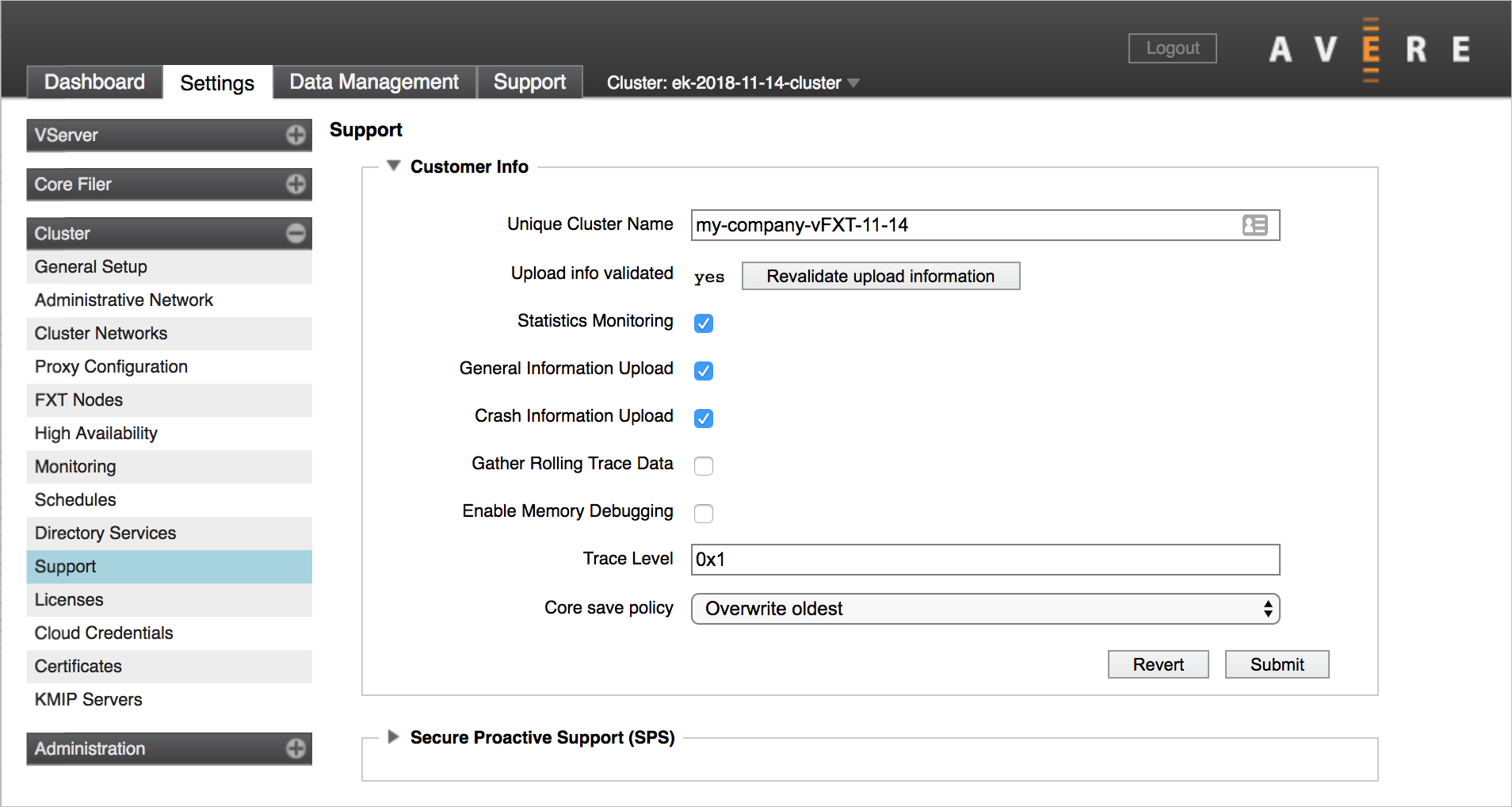
Bölümü genişletmek için Güvenli Proaktif Destek'in (SPS) solundaki üçgene tıklayın.
SPS Bağlantısını Etkinleştir kutusunu işaretleyin.
Gönder'i tıklatın.
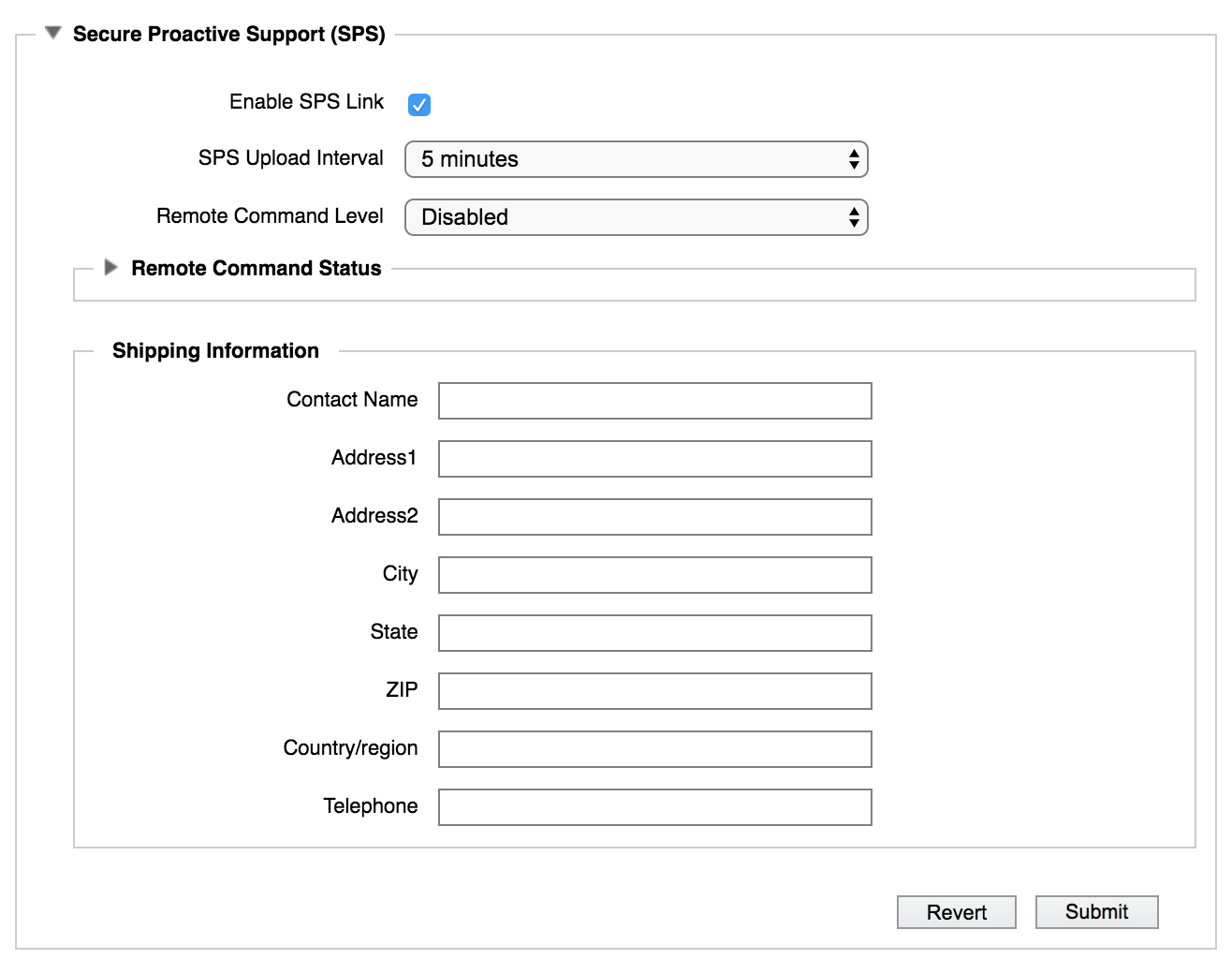
Sonraki adımlar
Kümeye şirket içi veya mevcut bir bulut depolama sistemi eklemeniz gerekiyorsa Depolamayı yapılandırma başlığındaki yönergeleri izleyin.
Kümeye istemci eklemeye başlamaya hazırsanız Avere vFXT kümesini bağlama bölümüne bakın.